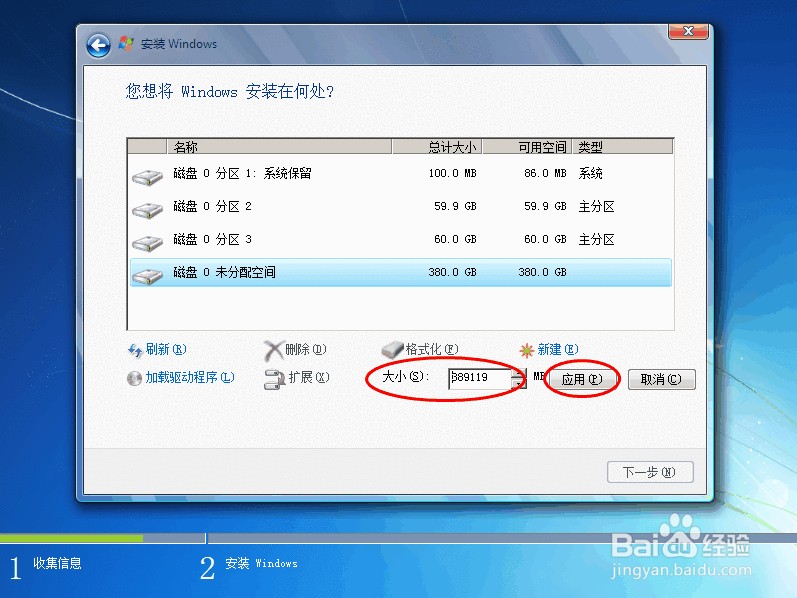1、用系统光盘或U盘启动安装Windows 7系统;直到进入磁盘管理界面;单击“驱动器选项”;

2、选中磁盘未分配空间;单击“新建”,创建新磁盘分区;

3、输入磁盘分区大小,单击“应用”;注意:安装Windows 7,建议系统主分区在60GB以上;
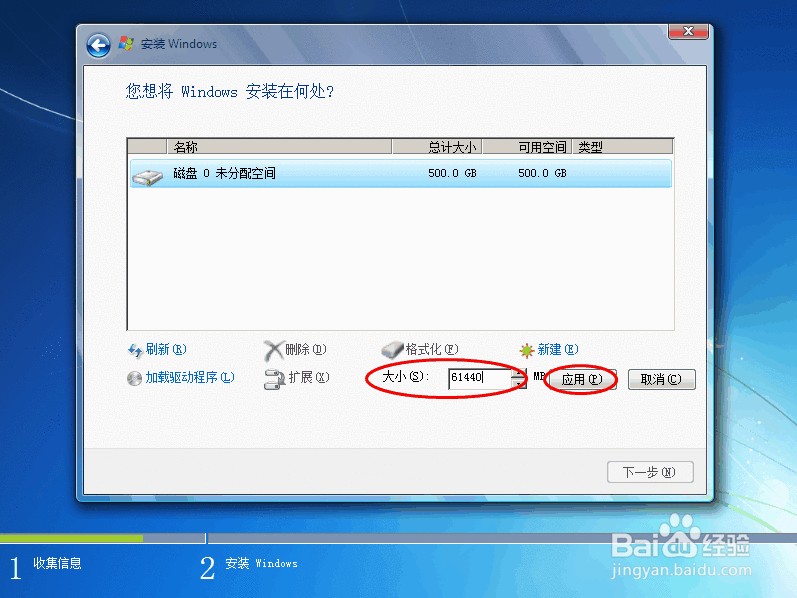
4、为了确保Windows的所有功能都能正常使用,单击“确定”,为系统文件创建额外的分区;

5、选中磁盘未分配空间,单击“新建”,继续创建磁盘分区;如:软件分区;

6、按需输入分区大小;单击“应用”;软件分区建议大小在60GB以上;
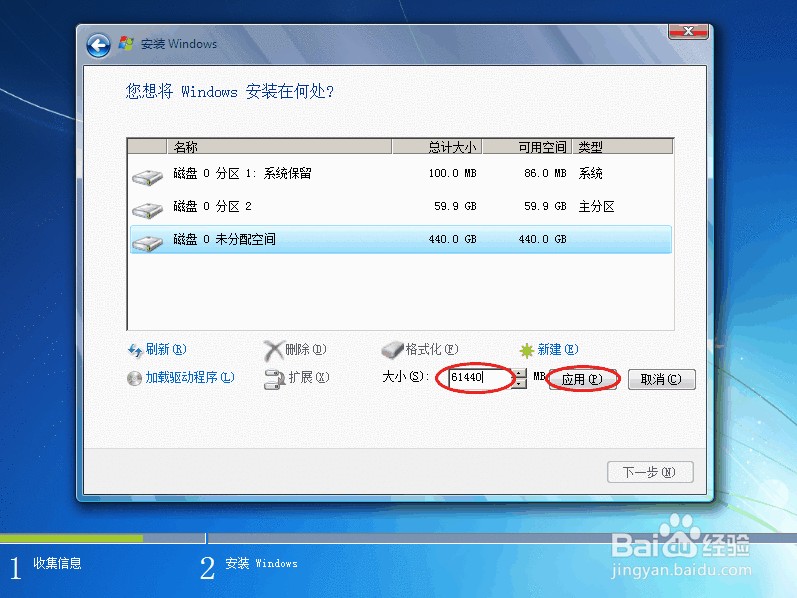
7、选择磁盘未分配空间;单击“新建”,继续创建磁盘分区;如数据分区;

8、若你的硬盘只有500GB,建议大小按默认的不变,直接将剩余未分配空间创建成一个磁盘分区;单击“应用”;若你的硬盘有1TB及以上,按需合理分配未分配空间;